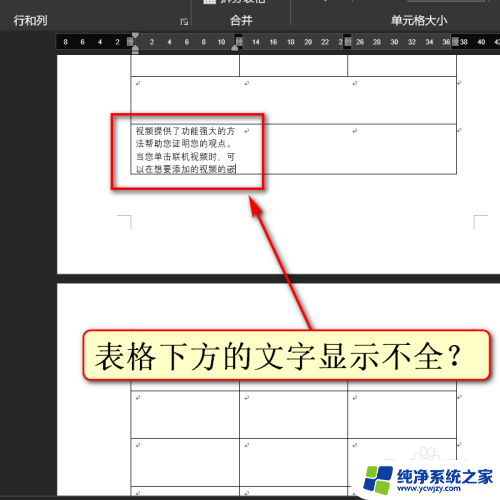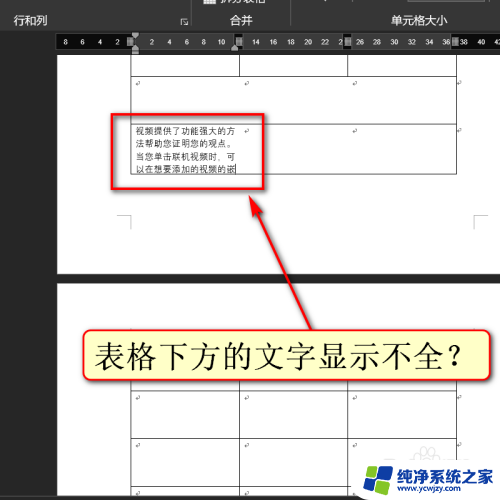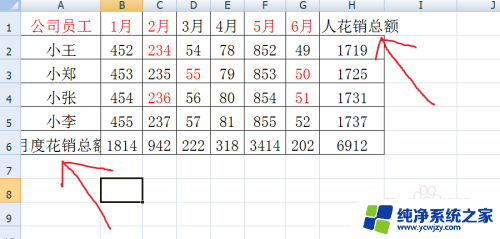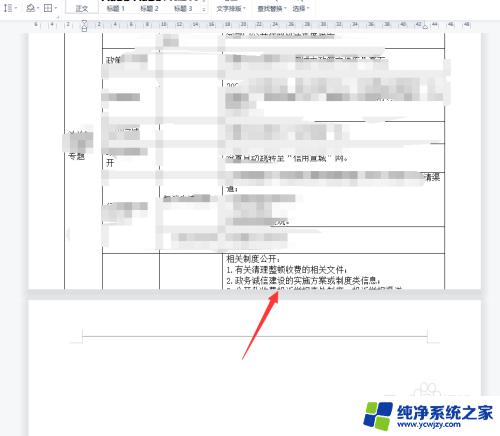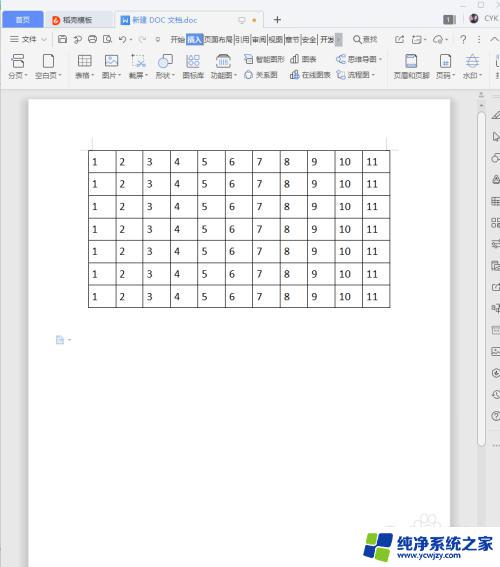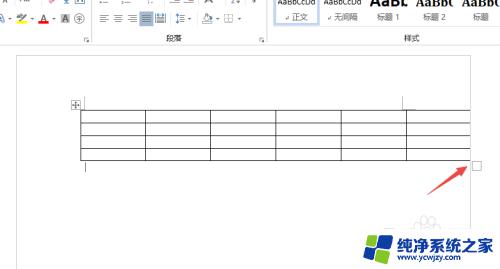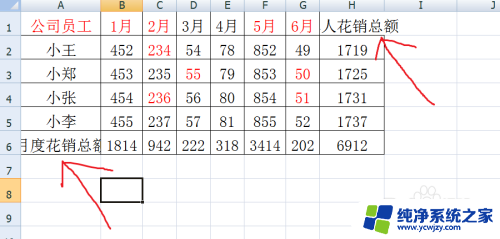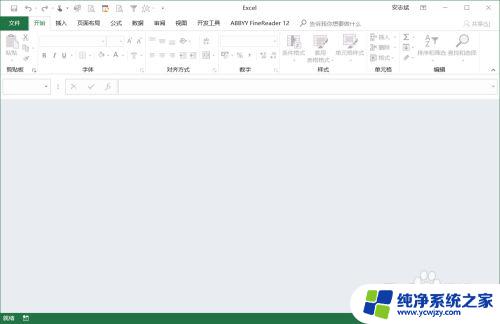word里的表格内容显示不全 word表格内文字内容显示不全的解决方法
更新时间:2023-11-15 12:01:28作者:yang
word里的表格内容显示不全,在日常办公中,我们经常使用Word表格来整理和展示数据,有时候我们会遇到一个令人困扰的问题,就是表格内的文字内容无法完全显示出来。这可能会导致信息不清晰,给工作带来一定的困扰。为了解决这个问题,我们需要掌握一些方法和技巧。本文将介绍一些解决表格内文字内容显示不全的有效方法,帮助大家提高工作效率和表格的可读性。无论您是初学者还是有一定经验的Word用户,都可以从本文中找到适合自己的解决方案。让我们一起来探索吧!
操作方法:
1.打开word表格,发现表格内的文字内容显示不全。
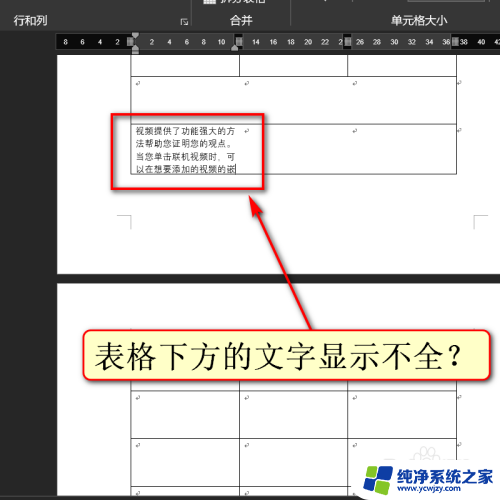
2.点开表格工具处的布局。
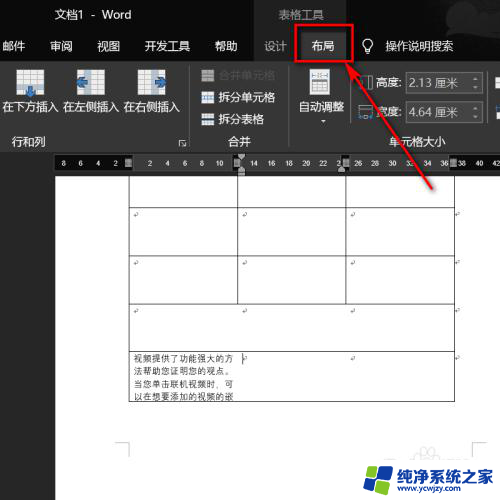
3.点击左侧的属性。
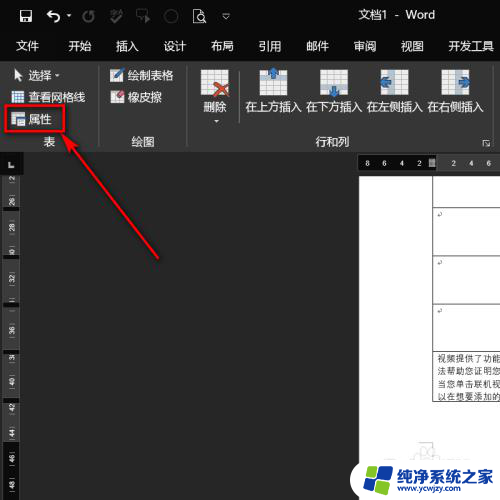
4.顶部点击行,行高值设置为最小值。点击下方确定。
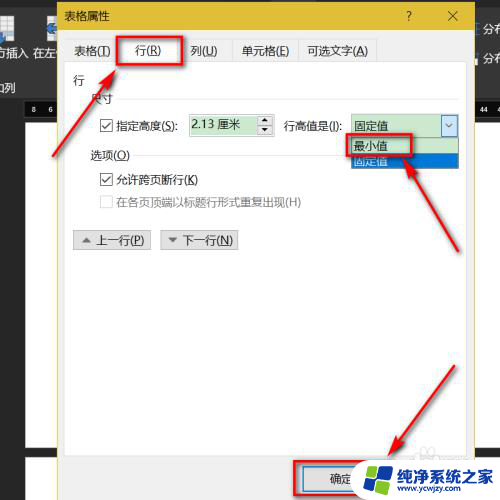
5.这时,所有的文本内容。便会显示出来。
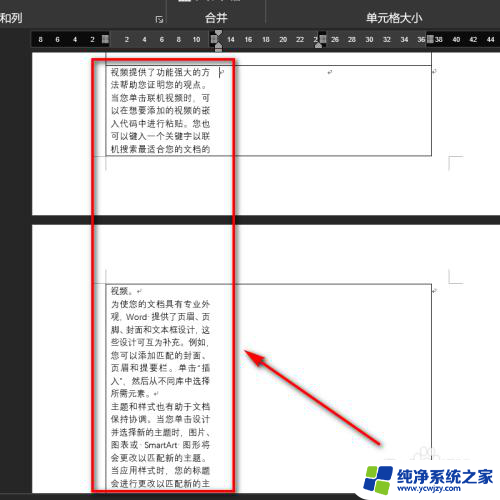
以上是Word中表格内容无法完全显示的全部内容,如果遇到这种情况,你可以按照以上操作进行解决,非常简单快速且一步到位。